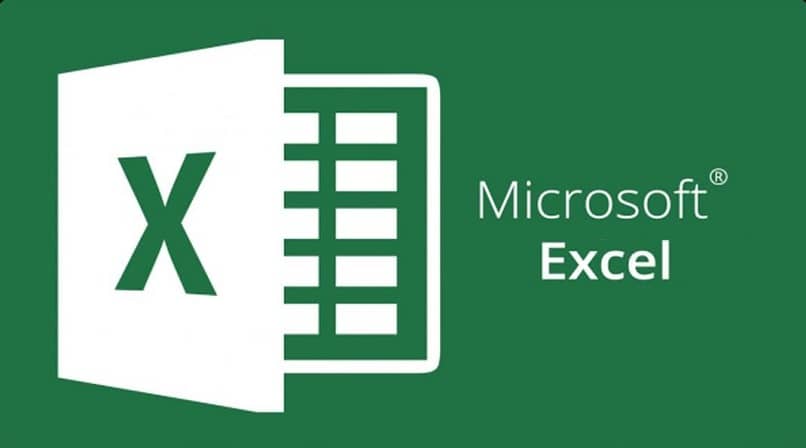
Tässä viestissä voit oppia miten käytä SERIES BINOMDIST -toimintoa Excel-taulukon, jossa on useita vaiheita.
Monet ihmiset luottavat nykyään tietokoneisiin useita tehtäviä, ja sen yleisimmin käytettyjen ohjelmien joukossa on Excel, jota voidaan käyttää lomakkeen luomiseen, taulukoiden luomiseen erilaisia tehtäviä tai jatkoa varten ja jopa numeroiden muuntamiseksi kirjaimiksi hyvin yksinkertaisella tavalla.
Se vaatii vain vähän harjoittelua ja paljon omistautumista, kiitos siitä, että tämä Office Suite -ohjelmisto on erittäin tehokas äärettömät tehtävät.
Jokaista, joka haluaa suorittaa laskutoimitukset nopeasti, voidaan käyttää moniin asioihin, joko pitää kirjanpitoa yrityksen kirjanpitoa tai taulukoiden laatimista tietyssä järjestyksessä. Tässä tapauksessa selitetään vaiheittainen selitys yhdestä Excelin monista tilastotoiminnoista.
Excel-toiminto BINOM.DIST SERIES
Koodi BINOM.DIST SERIES on a tilastollinen funktio Excel käytti palauttamaan testituloksen todennäköisyyden.
- Sen syntakse on seuraava: BINOMISARJAN JAKELU (kokeet; todennäköisyys-menestys; luku-onnistuminen; [núm-éxitos2]).
- Kokeilut .. Se on kokeiden kokonaismäärä numeerisessa arvossa.
- Proba-menestys. Se on kunkin testin onnistuminen, numeerinen arvo korkeampi tai yhtä suuri kuin 0, mutta Vähemmän tai yhtä suuri kuin 1.
- Num-menestys Todennäköisyyden laskemisessa testien onnistumisten vähimmäismäärä on.
- Ei. Menestys 2. Se on niiden testien onnistumisten enimmäismäärä, joille haluat laskea todennäköisyyden.
Käytä toimintoa vaihe vaiheelta
Jotta käytä DISTR-toimintoa. BINOM. SARJA, sinun on noudatettava Excel-ohjelmassa kirjainten alaosassa seuraavia vaiheita:
- Valitse solu, jossa haluat nähdä tuloksen.
- Napsauta kuvaketta, joka sanoo ”Lisää toiminto ∑”, joka sijaitsee ylemmällä työkalurivillä. Vaikka siihen on kaksi muuta tapaa: Napsauta hiiren kakkospainikkeella valittua solua ja valitse valikossa näkyvä toiminto ”Lisää toiminto”. Paina kuvaketta, joka löytyy kaavapalkista.
- Valitse luettelosta tilastofunktioiden ryhmä.
- Napsauta toimintoa BINOMISARJAN JAKELU.
- Kirjoita vastaavat argumentit pilkuilla erotettuna. (Ymmärtämiseksi käytetään seuraavia arvoja: 56-0,28-20-31).
- painaa nappia Tulla sisään ja loput suorittaa itse ohjelma.
Huomautus: Saatu tulos, joka palauttaa binomijakauman 56 onnistumisen ja a. 31 onnistumisen todennäköisyyden perusteella 28% mahdollisuus menestystä. Siksi lopputulos on 0,05038, mutta sen voidaan tulkita olevan 5,038%. Mikä antaa meille tietää, mikä olisi onnistumisen todennäköisyys yhtälössä, jonka halusimme suorittaa.
Samoin, aiemmin syötetyt arvot Manuaalisesti ne voidaan lisätä yksitellen eri ruutuun, ja kirjoittaessasi funktiota valittuun soluun sinun on yksinkertaisesti valittava yksi kerrallaan laatikot, joilla on tarvittavat arvot tilastotoiminnon suorittamiseksi.
Joko niin, voit katsella valokuvaa hyvin, jos eksyit missä tahansa vaiheessa. Samalla sen on pidä mielessä seuraavat kohdat ennen tämän toiminnon suorittamista:

- Jos ruutuun asetettu arvo on sen rajojen ulkopuolella (BINOM), sama kaava kertoo sinulle #NUM! #ARVO!.
- Jos jokin ruutuihin kirjoitettu argumentti ei ole numeerinen, se näytetään samalla tavalla kuin edellisessä selityksessä.
- Excel itse käyttää seuraavaa yhtälöä: N on kokeita, p on Prob-menestys, s on Num-onnistumisia, s2 on Num-onnistumisia2 ja k on vuorovaikutuksen muuttuja.
- Numeeriset argumentit lyhennetään muotoon kokonaisluvut.
Excel-funktion BINOM.DIST SERIES käytön oppiminen on yksinkertaista, kuten kuukausikalenterin luominen. Käytä näitä työkaluja vaatii keskittymistä, ei mitään muuta.
Tulokset ovat yhtä totta kuin tietokoneella ja ne voidaan suorittaa muutamassa sekunnissa, ja jopa Excel-arkkien tehtävät voivat olla siedettävämpiä, ainoa asia, joka on otettava huomioon lukuun ottamatta sitä, että useampaa kuin yhtä kaavaa voidaan käyttää, on, että sinun on keskityttävä syötettäessä tietoja, jotta ne eivät ole virheellisiä.
Koska tämä työkalu vähentää aikaa tuloksiin, on parempi käyttää sitä sotkeutumaan moniin numeroihin. Voit myös laskea sen käyttämällä Exceliä mikään tulos ei mene pieleen, paitsi jos syötetyt tiedot ovat väärät.